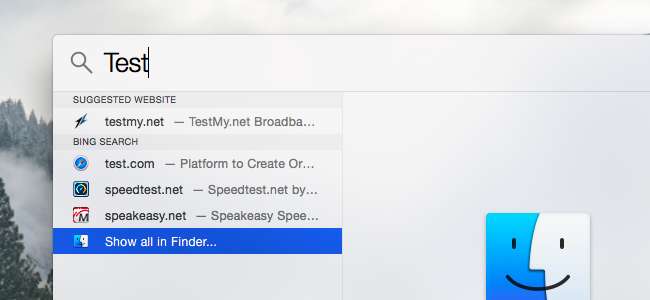
Apples Mac OS X und iOS senden Ihre Spotlight-Suchanfragen über das Internet an Apple. Sie sehen dann Ergebnisse von Bing und vorgeschlagenen Websites, Standorten und Medieninhalten. Sie können dies deaktivieren und Ihre Suche vollständig lokal halten, unabhängig davon, ob Sie Spotlight auf einem Mac oder iOS-Gerät verwenden.
Wenn Sie Location Services auf Ihrem Mac oder iOS-Gerät aktiviert haben, wird Ihr aktueller Standort auch an Apple gesendet, wenn Sie über Spotlight suchen. Auf diese Weise kann Apple standortspezifische Ergebnisse liefern. Wenn Sie dies stört, können Sie die Web-Suchergebnisse von Spotlight weiterhin verwenden, ohne Ihren Standort zu teilen.
Deaktivieren Sie Vorschläge und Bing-Suchen unter Mac OS X.
VERBUNDEN: So verwenden Sie macOS 'Spotlight Like a Champ
Um die Spotlight-Einstellungen unter Mac OS X zu ändern, klicken Sie auf das Apple-Menü und wählen Sie Systemeinstellungen. Klicken Sie im Fenster "Systemeinstellungen" auf das Spotlight-Symbol.
Deaktivieren Sie unten im Fenster die Option "Spotlight-Vorschläge in Spotlight zulassen und nachschlagen" und deaktivieren Sie die Option "Bing Web Searches" in der Liste. Nachdem Sie diese Funktionen deaktiviert haben, durchsucht Spotlight nur lokale Dateien und andere Daten auf Ihrem Mac. Ihre Suchanfragen werden nicht über das Internet an Apple gesendet und es werden keine webbasierten Ergebnisse angezeigt.
Diese Optionen wirken sich aus die Spotlight-Suchfunktion Dies wird angezeigt, wenn Sie Befehlstaste + Leertaste drücken oder auf das Suchsymbol rechts in der Menüleiste oben auf dem Bildschirm klicken.
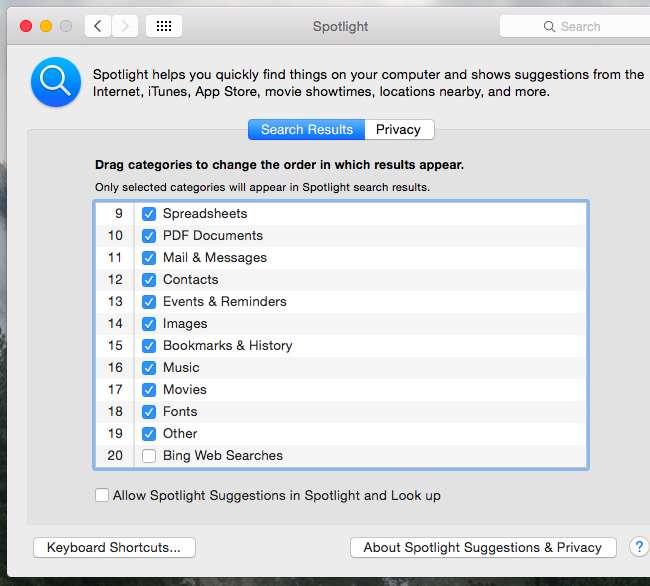
Deaktivieren Sie Vorschläge und Bing-Suchen auf iPhone und iPad
VERBUNDEN: 8 Navigationstricks, die jeder iPad-Benutzer kennen muss
Öffnen Sie unter iOS die App Einstellungen, wählen Sie die Kategorie Allgemein aus und tippen Sie auf Spotlight-Suche. Deaktivieren Sie die Optionen "Spotlight-Vorschläge" und "Bing-Web-Ergebnisse"
Diese Optionen wirken sich auf die Spotlight-Suchfunktion aus, die angezeigt wird, wenn Sie wischen Sie nach unten auf dem Startbildschirm Ihres iPhones oder iPads. (Unter iOS 9 hat Apple die Spotlight-Funktion so geändert, dass sie angezeigt wird, wenn Sie auf dem Startbildschirm nach rechts wischen, anstatt nach unten zu streichen.)
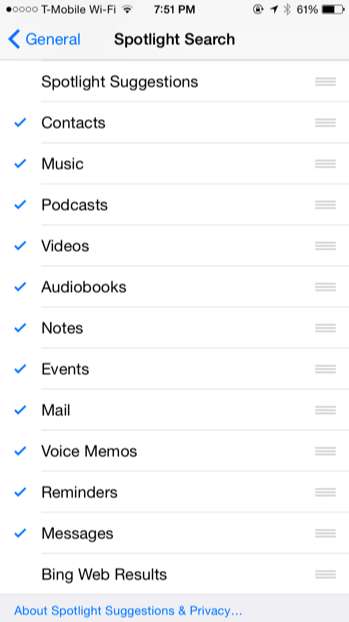
Deaktivieren Sie nur das Senden von Standorten unter Mac OS X.
Wenn Sie weiterhin Spotlight-Suchvorschläge, Bing-Web-Ergebnisse oder beides ohne die standortspezifischen Daten verwenden möchten, können Sie die Ortungsdienste für Spotlight deaktivieren.
Öffnen Sie dazu auf einem Mac die App Systemeinstellungen und klicken Sie auf das Symbol Sicherheit und Datenschutz. Klicken Sie hier auf das Schlosssymbol und geben Sie Ihr Passwort ein. Klicken Sie auf die Registerkarte Datenschutz, wählen Sie Standortdienste aus, scrollen Sie nach unten, klicken Sie auf die Schaltfläche Details neben Systemdienste und deaktivieren Sie die Option "Spotlight-Vorschläge". Spotlight darf nicht mehr auf Ihren Standort zugreifen und ihn an Apple senden.
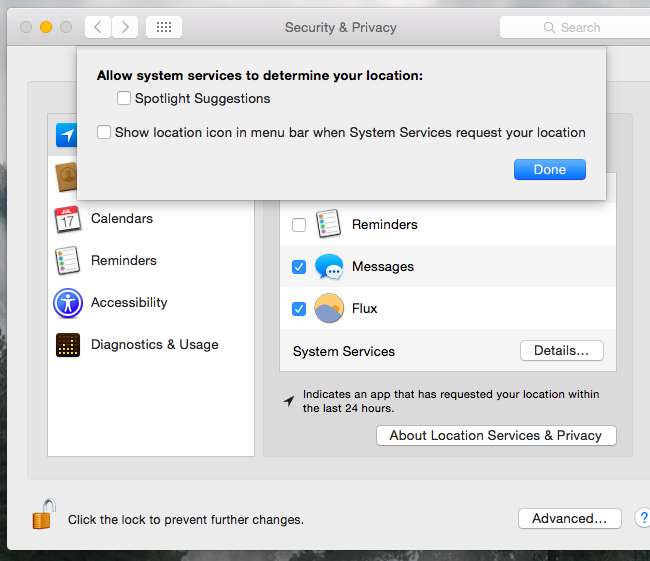
Deaktivieren Sie nur Standort-Senden auf iPhone und iPad
Sie können auch verhindern, dass Ihr iPhone oder iPad Ihren Standort für Spotlight und damit für die Server von Apple freigibt. Wenn Sie dies tun, können Sie weiterhin Websuchergebnisse verwenden - jedoch ohne die standortspezifischen Vorteile.
Um auf diese Einstellung zuzugreifen, öffnen Sie die App Einstellungen, wählen Sie Datenschutz und tippen Sie auf Ortungsdienste. Scrollen Sie nach unten und tippen Sie unten in der Liste der Apps auf Systemdienste mit der Berechtigung, auf Ihren Standort zuzugreifen. Deaktivieren Sie hier die Option "Spotlight-Vorschläge".
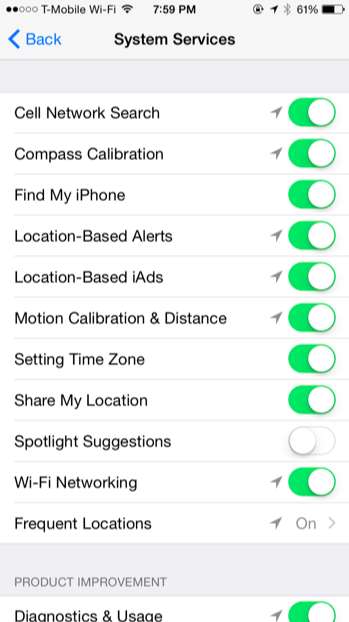
Moderne Betriebssysteme lieben es, Ihre Systemsuchen über das Internet zu senden und Suchergebnisse zurückzugeben, und Apple ist keine Ausnahme. Windows 10 macht das mit Cortana , Windows 8.1 macht es mit Bing , Android macht es mit Google - sogar Ubuntu macht es .
Um klar zu sein, hat Apple eine Datenschutzrichtlinie und Es sagt aus dass diese Suchanfragen nicht gespeichert und protokolliert werden. Unabhängig davon, ob Sie Apple nicht vertrauen möchten oder diese Websuchen nicht nützlich finden oder nicht, liegt es an Ihnen, ob Sie sie verwenden.







